Photoshop自带插件调出广告大片人像效果
来源:未知
作者:bbs.16xx8.com
学习:1438人次
作者:AH-WEIZ 出处:艺尚视觉
本教程主要用Photoshop自带插件调出广告大片人像效果,主要使用Camera Raw来完成,此插件这是很多专业摄影师处理图片的必备武器,注意是调出来的,不是处理的噢.下面让我们一起来学习.
最终效果图,如下图:

1 、开启photoshop软件,按ctrl+k键打开"首选项"对话框,在左边选择"文件性能",然后在右边单击"Camera Raw"按钮,打开"Camera Raw首选项"对话框,在最下面"JPEG"下拉列表框中选择"自动打开所有支持的JPEG"再单击确定按钮.

2、文件/打开,打开需要处理的图像.如下图:

3、调节参数如下图:

4、选择画笔工具,并设置右边参数,然后将画笔移到左边眼睛上单击,按同样的方法单击右边的眼睛目的是加深眼睛色彩,。如下图:

5、选择放大镜工具,并设置右边参数,如下图:
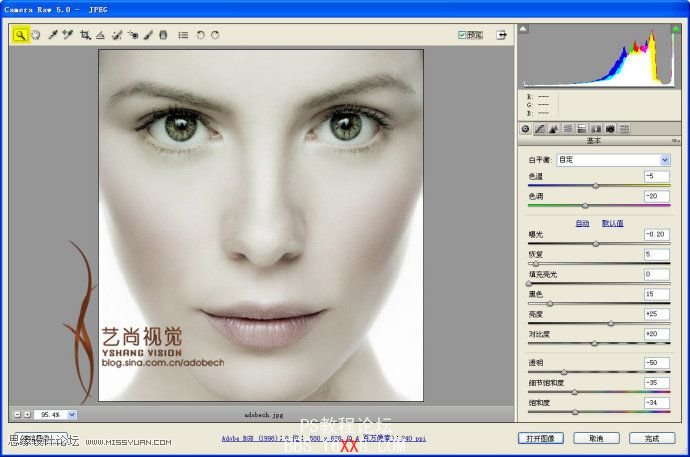
6、设置右边参数,细节全出来,特别人像右边的皮肤质感表现的很好。如下图:
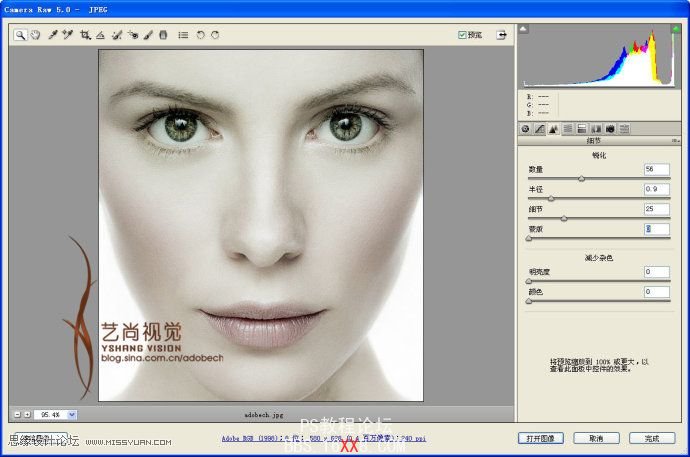
7、设置右边参数,如下图:
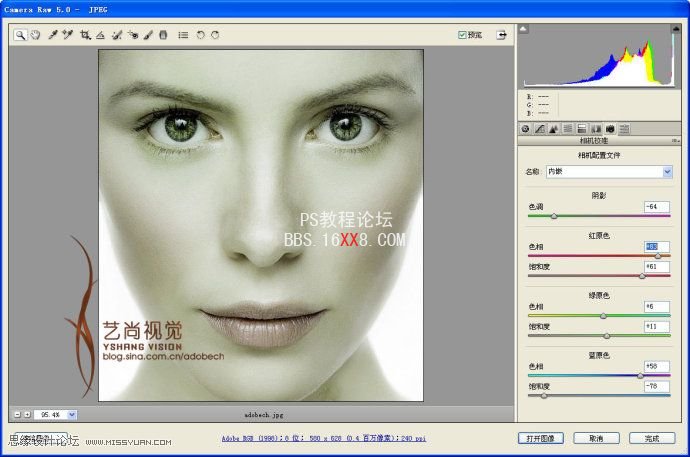
8、最终效果如下图:

学习 · 提示
相关教程
关注大神微博加入>>
网友求助,请回答!







